win10自带Edge浏览器怎么设置主页
发布时间:2017-03-09 16:55
win10自带的Edge浏览器比以前的ie用起来感觉好多了,但是一打开的页面并不是我们常用的百度之类的主页,因此本文小编介绍设置我们想要的主页的方法。
win10自带Edge浏览器设置主页的方法
打开浏览器,在浏览器右上方找到图中所圈标志,左键单击
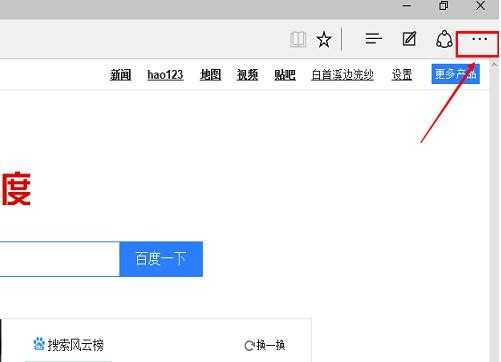
在单击后的下拉菜单中,单击【设置】
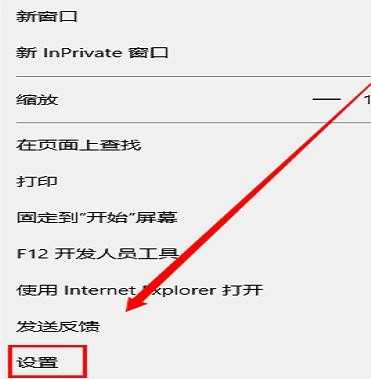
找到【打开方式】,选中【特定页】
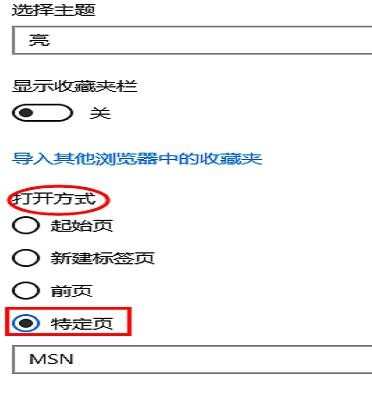
在【特定页】下方的长框里,点击表示含有下拉菜单的箭头,如图所示
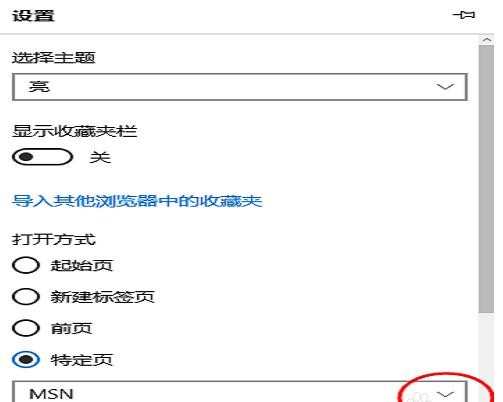
在下拉菜单中,选择【自定义】
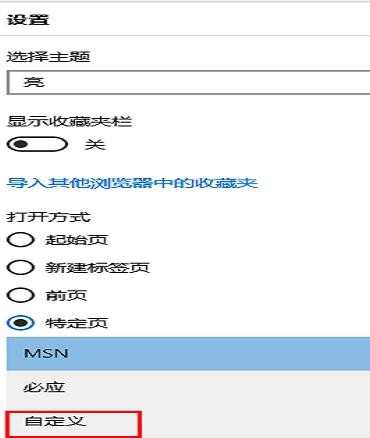
之后下方会出现一个可以输入的方框,框里输入想要设置为主页的网址,以hao123为例,输入【www.hao123.com】。之后回车,或单击后面的【+】
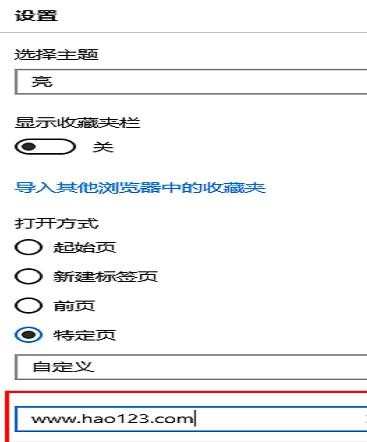
此时主页网址就设置好了,下方会继续多出一个方框,可以继续输入别的网址,这样打开浏览器的时候,就会同时打开两个主页了
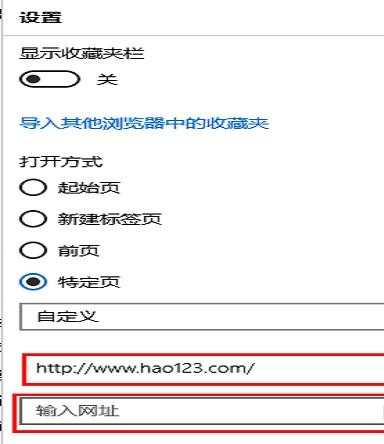
最后关闭浏览器,再重新打开,就会出现hao123的主页了
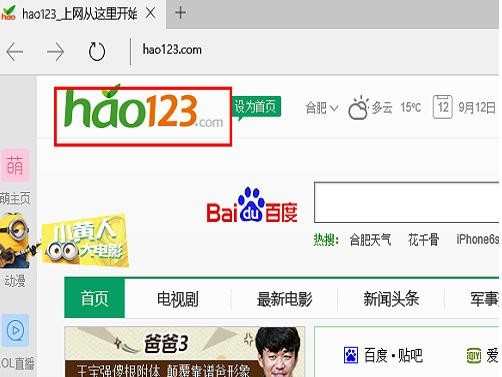
END

win10自带Edge浏览器怎么设置主页的评论条评论